Po rozpakowaniu nowego LG G5 i ustawieniu go, powinieneś poświęcić chwilę na zapoznanie się z niektórymi jego funkcjami i możliwościami. Im więcej będziesz szturchać i przesuwać wokół swoich ustawień i aplikacji, tym więcej odkryjesz i będziesz w stanie lepiej dostosować urządzenie do własnych upodobań. Poniżej znajduje się pięć funkcji, które pomogą Ci w pełni wykorzystać G5.
Zdobądź szufladę z prawdziwymi aplikacjami

", " modalTemplate ":" {{content}} ", " setContentOnInit ": false}">
Dzięki G5 firma LG zdecydowała się na rezygnację z szuflady aplikacji dla systemu Android, wybierając zamiast niej układ ekranu głównego systemu iOS, w którym wszystkie ikony aplikacji są umieszczane na ekranie głównym. Podczas gdy eks-iOS może czuć się jak u siebie w domu, podejście szufladowe na pewno zepsuje niektórych użytkowników Androida.
Na szczęście firma LG wypuściła program uruchamiający Androida, który nazywa się LG Home 4.0, co przywraca szufladę aplikacji. Aby zainstalować program uruchamiający, kliknij ten link na urządzeniu z Androidem. Musiałem najpierw zainstalować LG SmartWorld (jest tam link na stronie), potem LG Home 4.0. Po zainstalowaniu wybierz Ustawienia> Wyświetlacz> Ekran główny> Wybierz opcję Strona główna. Stuknij w "Dom (UX 4.0)", aby ustawić go jako domyślny program uruchamiający, a następnie ciesz się pięknem, które jest szufladą aplikacji.
Włącz inteligentny biuletyn

", " modalTemplate ":" {{content}} ", " setContentOnInit ": false}">
Podczas gdy jesteś w ustawieniach wyświetlacza, być może zauważyłeś funkcję o nazwie Smart Bulletin. Ta funkcja dodaje panel po lewej stronie ekranu głównego i dostarcza dodatkowych, a czasem użytecznych informacji.
Aby włączyć inteligentny biuletyn, otwórz aplikację Ustawienia, a następnie dotknij przesuń palcem do sekcji Wyświetlanie. Następnie dotknij Ekran główny. Tuż poniżej opcji Wybierz Home znajdziesz Inteligentny biuletyn. Możesz przesunąć przełącznik w położenie On lub dostosować jego ustawienia, dotykając trzech kropek znajdujących się po lewej stronie przełącznika.
Na ekranie ustawień Smart Bulletin możesz zmienić rozmieszczenie wyświetlanych paneli, a także włączyć lub wyłączyć elementy, których nie będziesz używać. Istnieje również opcja pobierania biuletynów firm trzecich od firmy LG, ale obecnie dostępne opcje są niewielkie lub żadne.
Aby uzyskać dostęp do inteligentnego biuletynu, wróć do ekranu domów i przesuń palcem w prawo.
Zainstaluj ponownie ostatnio usunięte aplikacje

", " modalTemplate ":" {{content}} ", " setContentOnInit ": false}">
Łatwo dać się ponieść problemowi podczas usuwania aplikacji z telefonu. Jeśli kiedykolwiek to zrobiłeś, tylko po to, by zdać sobie sprawę, że rzeczywiście potrzebujesz aplikacji, niektóre modele G5 oferują możliwość ponownej instalacji odinstalowanych aplikacji w ciągu ostatnich 24 godzin.
Wspominam o niektórych modelach posiadających tę funkcję, ponieważ mam odblokowany model, który ją oferuje, podczas gdy wersja AT & T, którą mam pod ręką, nie ma. Twoje wrażenia będą się różnić, w zależności od przewoźnika.
Mimo to możesz znaleźć na swojej G5 aplikację o nazwie "Ostatnio odinstalowana". Otwórz go, a znajdziesz listę wszystkich aplikacji odinstalowanych w ciągu ostatniego dnia. Stuknij przycisk Zainstaluj ponownie, aby przywrócić działanie aplikacji na urządzeniu lub stuknij kosz na śmieci w górnym rogu, aby całkowicie usunąć aplikację z urządzenia.
Uruchom aplikacje za pomocą przycisków głośności
Gdy Twój G5 jest zablokowany, możesz szybko dwukrotnie nacisnąć klawisz zwiększania lub zmniejszania głośności, aby uruchomić określone aplikacje. Domyślnym ustawieniem klawisza w górę jest uruchomienie programu do robienia notatek Capture +, LG. Podczas ustawiania klawisza w dół uruchom aplikację Aparat.
Nie możesz dostosować, która aplikacja zostanie uruchomiona teraz, ale możesz wyłączyć klawisz skrótu, a także włączyć funkcję, która powoduje zdjęcie zdjęcia w momencie uruchomienia aplikacji aparatu za pomocą przycisku regulacji głośności. Aby dostosować zachowanie skrótu lub całkowicie go wyłączyć, przejdź do aplikacji Ustawienia, a następnie przejdź do karty Ogólne. Następnie dotknij Klawisz skrótu . U dołu ekranu znajduje się ustawienie umożliwiające szybkie robienie zdjęć. Gdy szybkie zdjęcie jest włączone, dwukrotne naciśnięcie przycisku zmniejszania głośności po zablokowaniu G5 spowoduje uruchomienie aparatu i zrobienie zdjęcia.
Użyj inteligentnych ustawień, aby zautomatyzować swoje urządzenie
W aplikacji Ustawienia na karcie Ogólne znajduje się funkcja o nazwie Ustawienia inteligentne.
Po włączeniu możesz zautomatyzować profile dźwiękowe, a Wi-Fi lub Bluetooth włącza się lub wyłącza w zależności od Twojej lokalizacji. masz możliwość ustawienia lokalizacji roboczej i domowej, a także dostosowania ustawień urządzenia na podstawie jednego z nich.
Ponadto możesz ustawić, która aplikacja ma być uruchamiana, gdy słuchawki są podłączone do telefonu, a także jaka aplikacja jest otwierana, gdy konkretne urządzenie Bluetooth łączy się z telefonem. Na przykład podłączenie głośnika może uruchomić aplikację muzyczną. Stuknij listę Smart Settings i dostosuj każdy do swoich upodobań, a następnie zajmij się resztą.
W G5 ukrywa się więcej funkcji, zwłaszcza w aplikacji Aparat, którą niedługo planujemy.



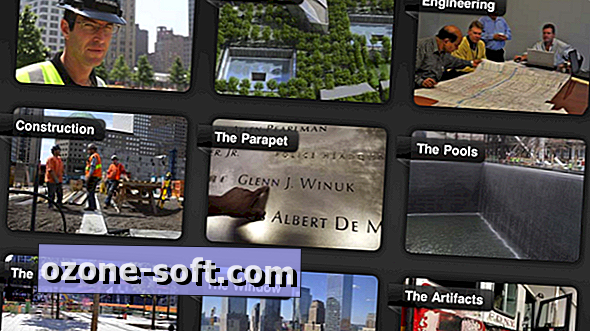









Zostaw Swój Komentarz